1、登录阿里云账号,[阿里云登录地址](https://www.aliyun.com/)
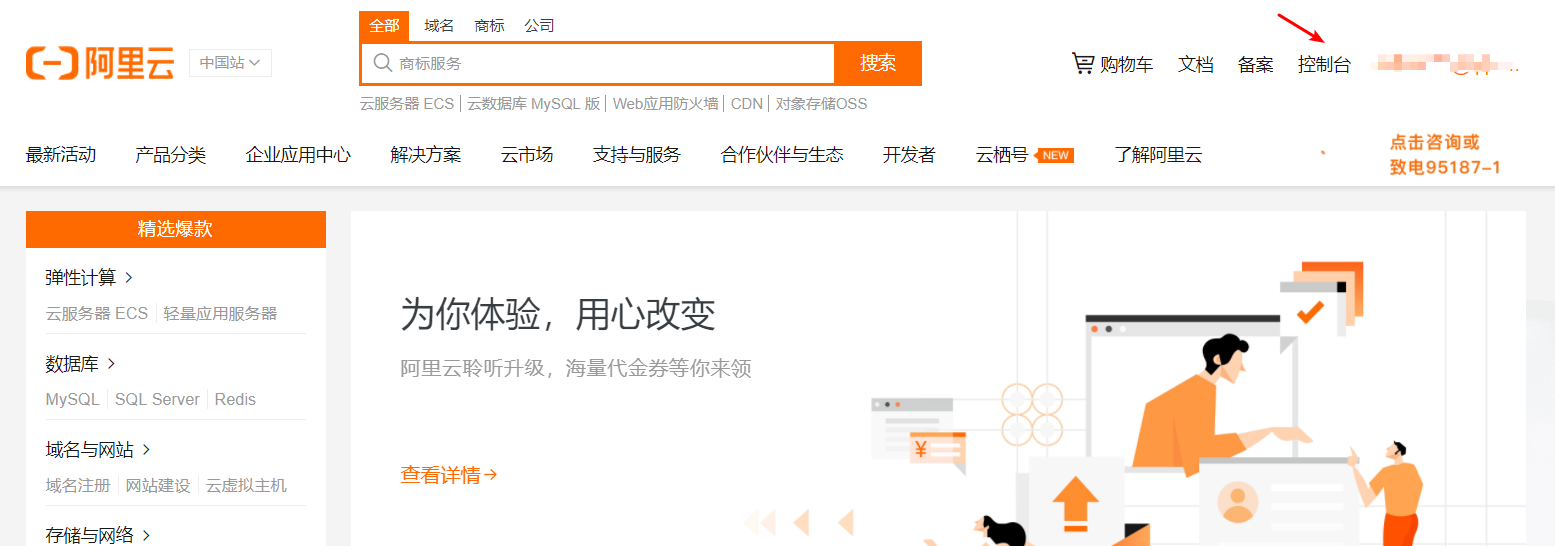
2、点击进入控制台,搜索关键字【OSS】进入OSS对象存储
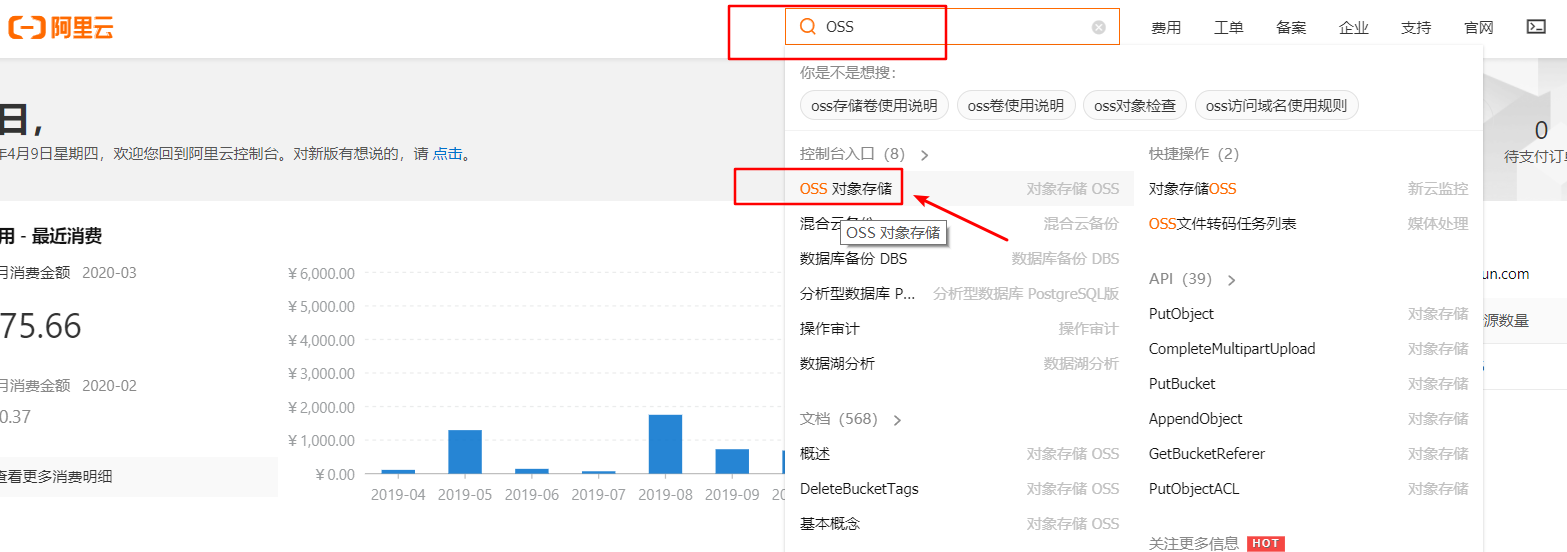
3、获取Access Key ID和Access Key Secret
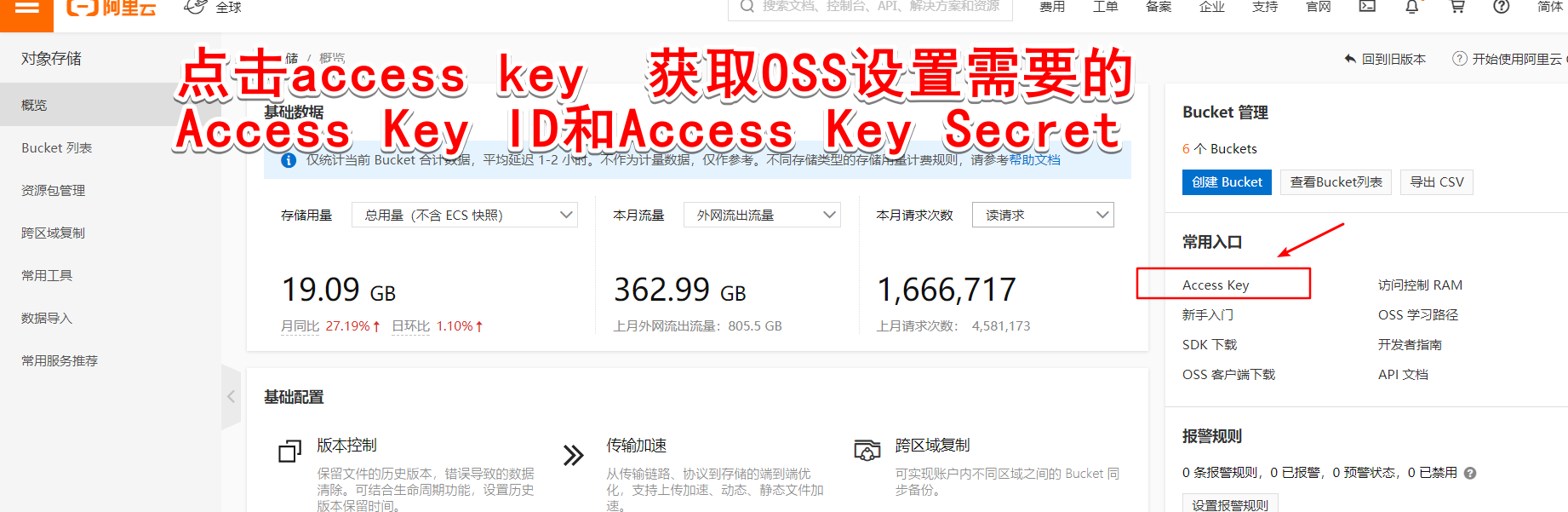
*****
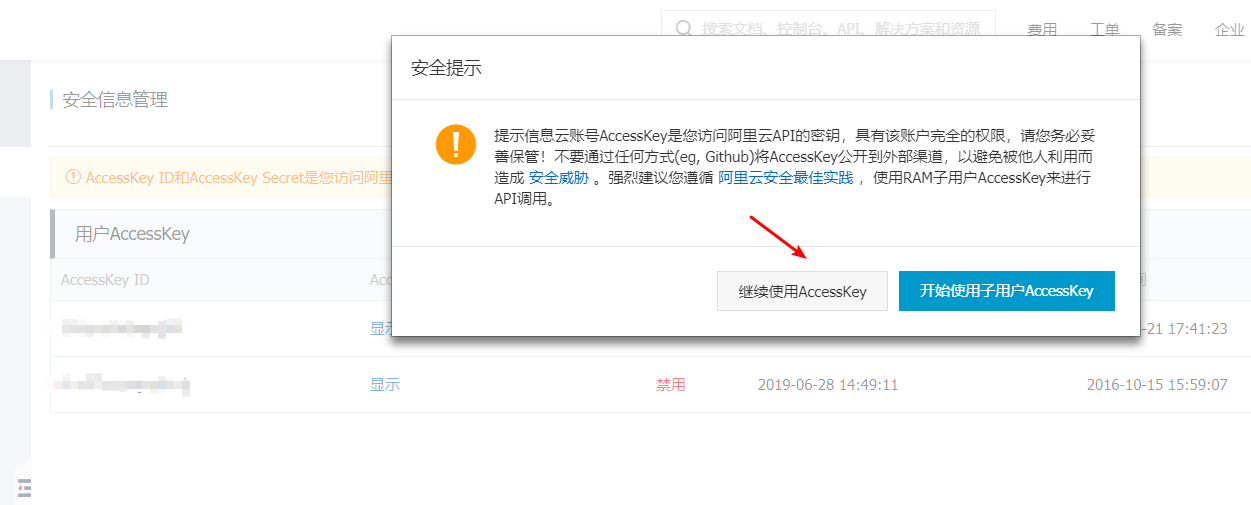
*****
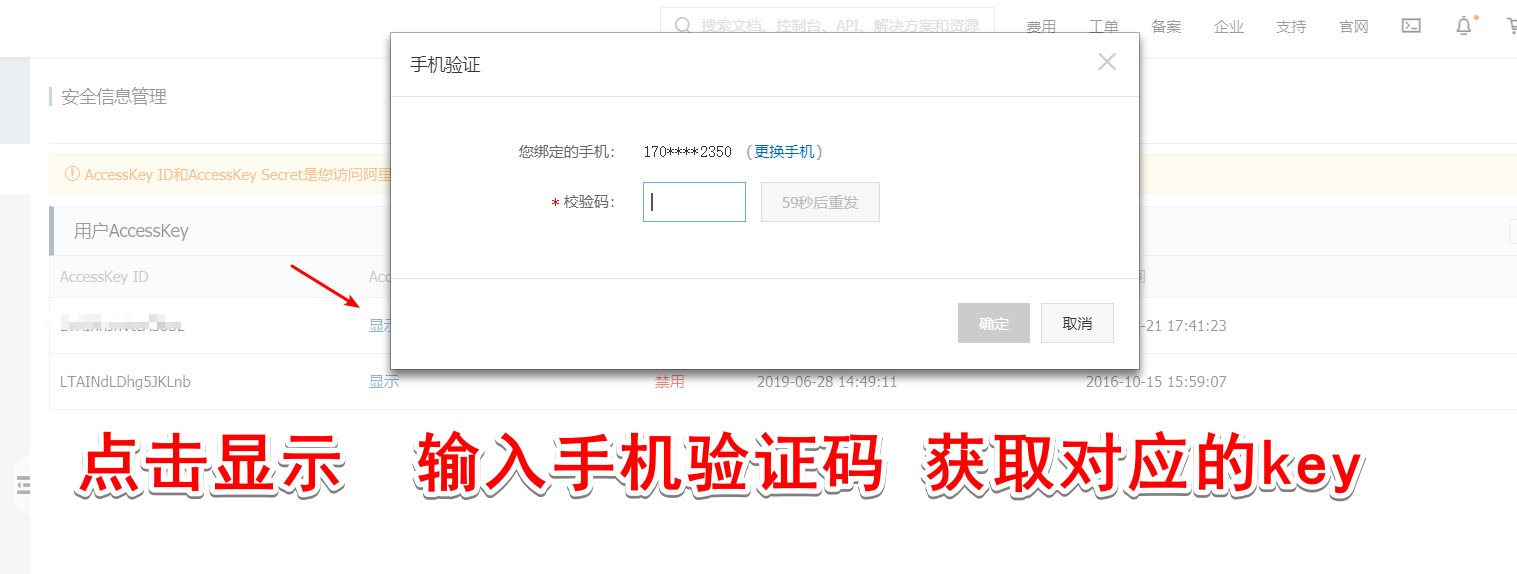
*****

*****

4、获取存储空间名称(Bucket)
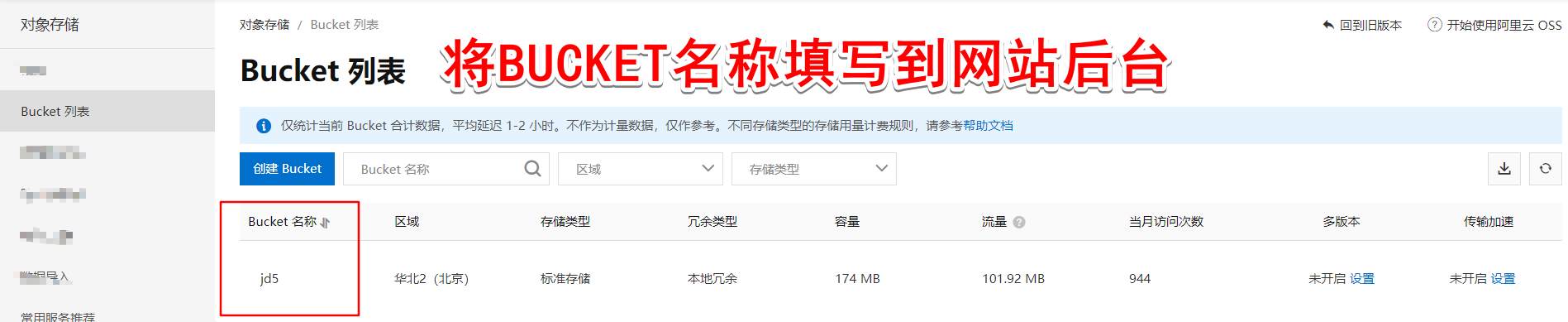
*****
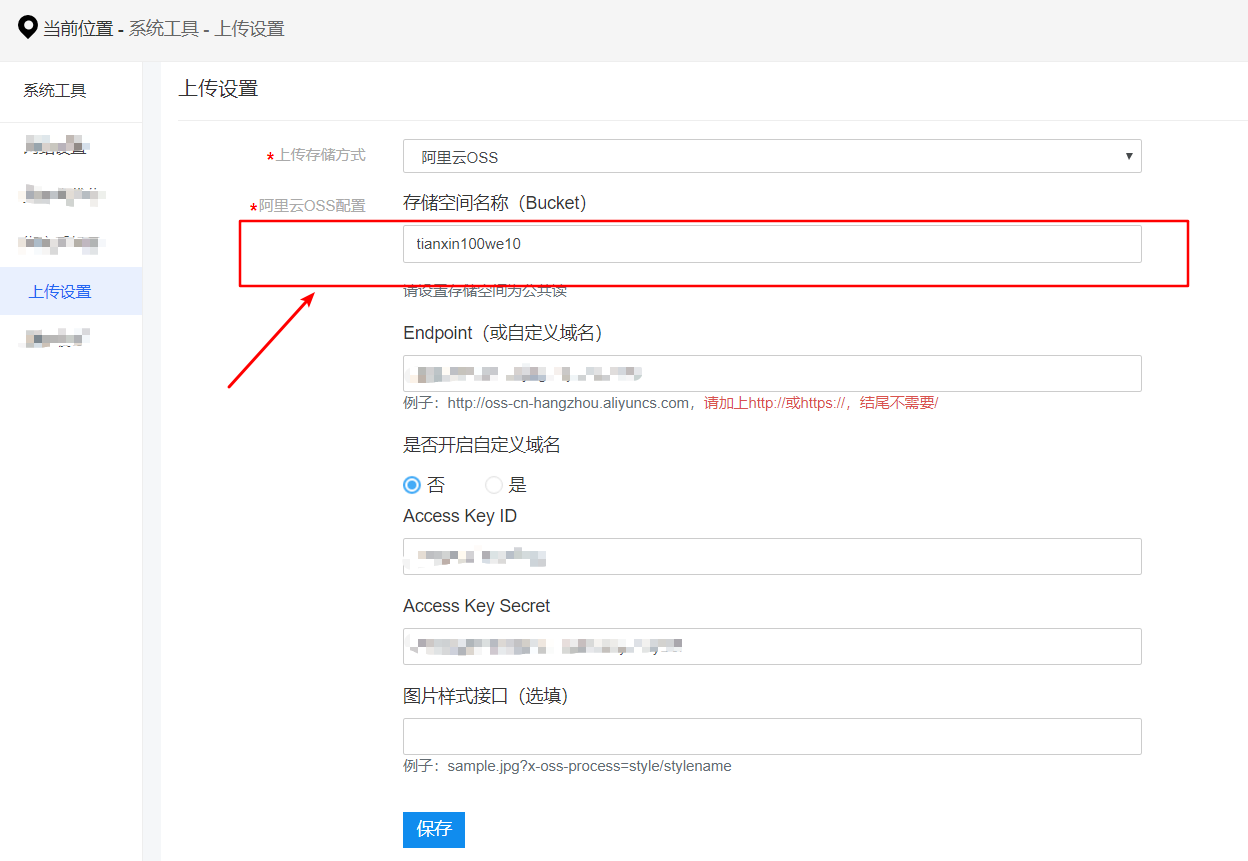
5、获取Endpoint(或自定义域名)
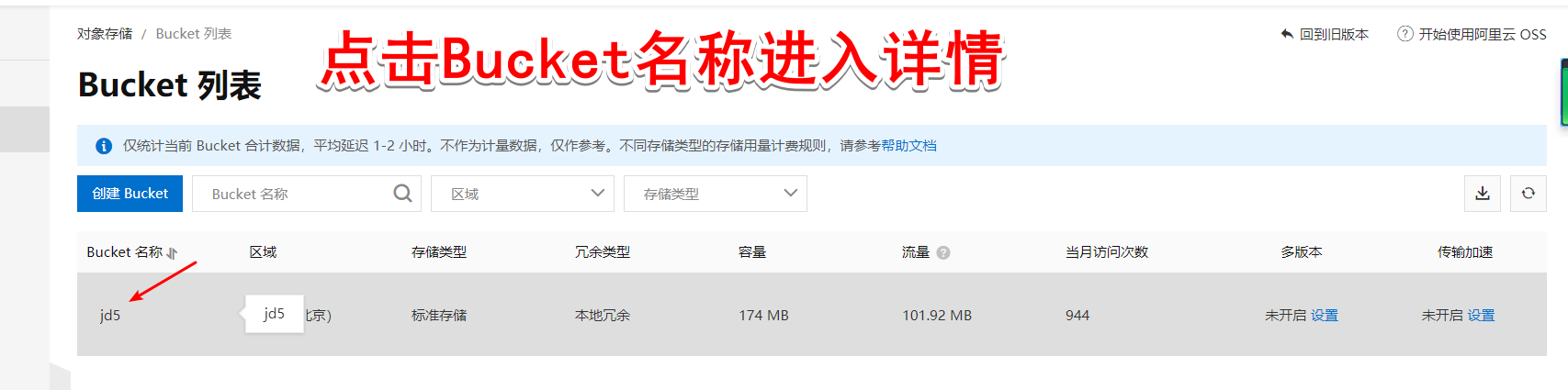
*****
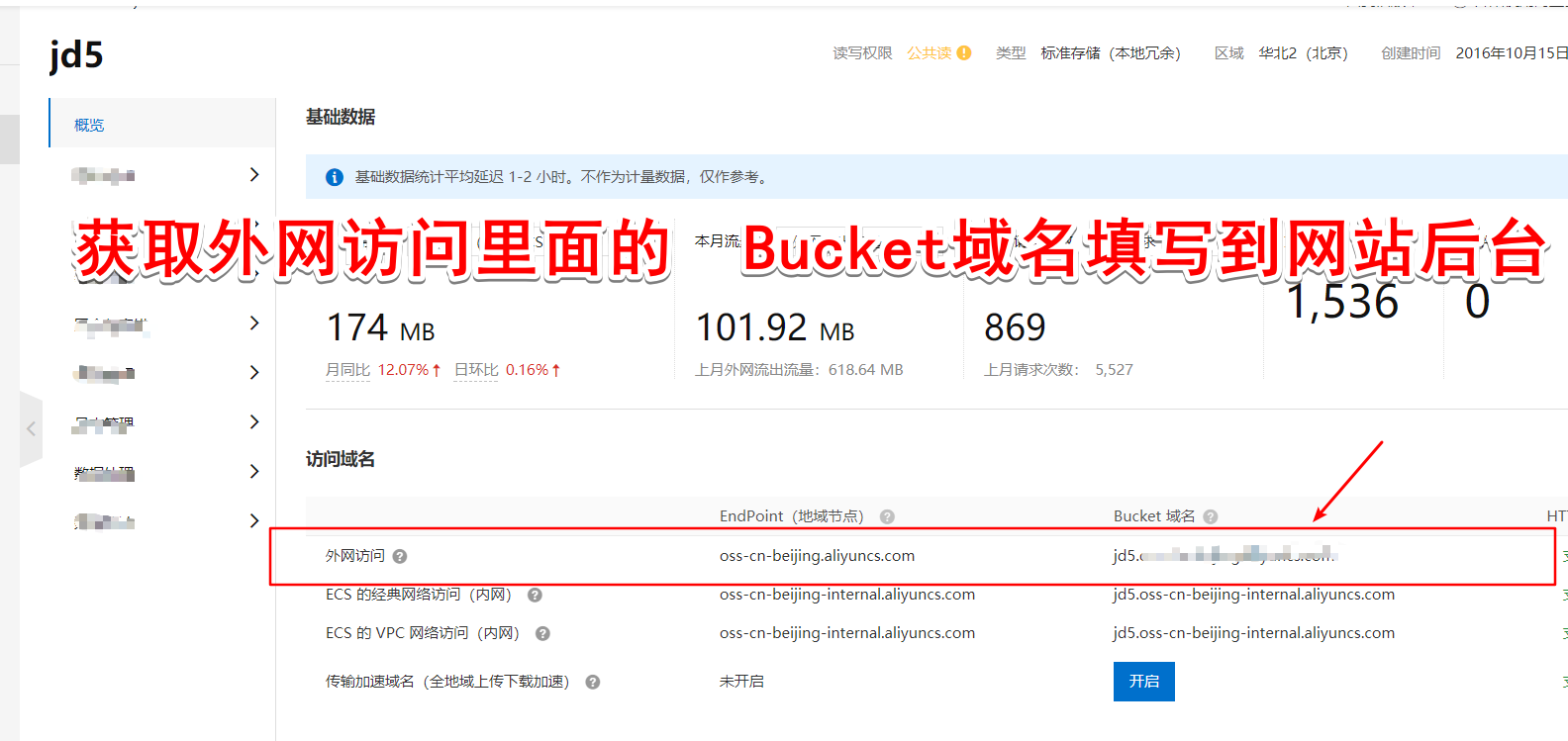
*****
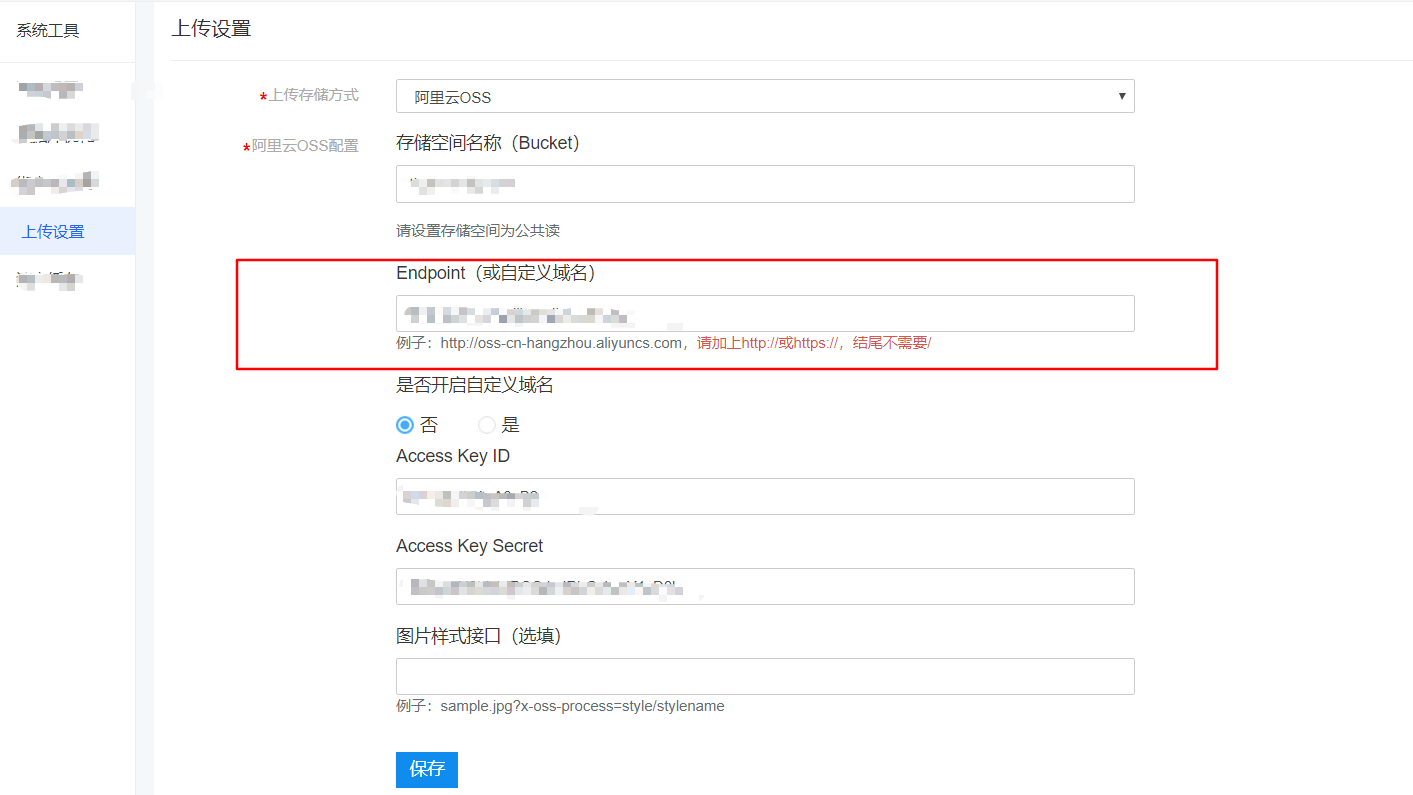
6、是否开启自定义域名 选择 否
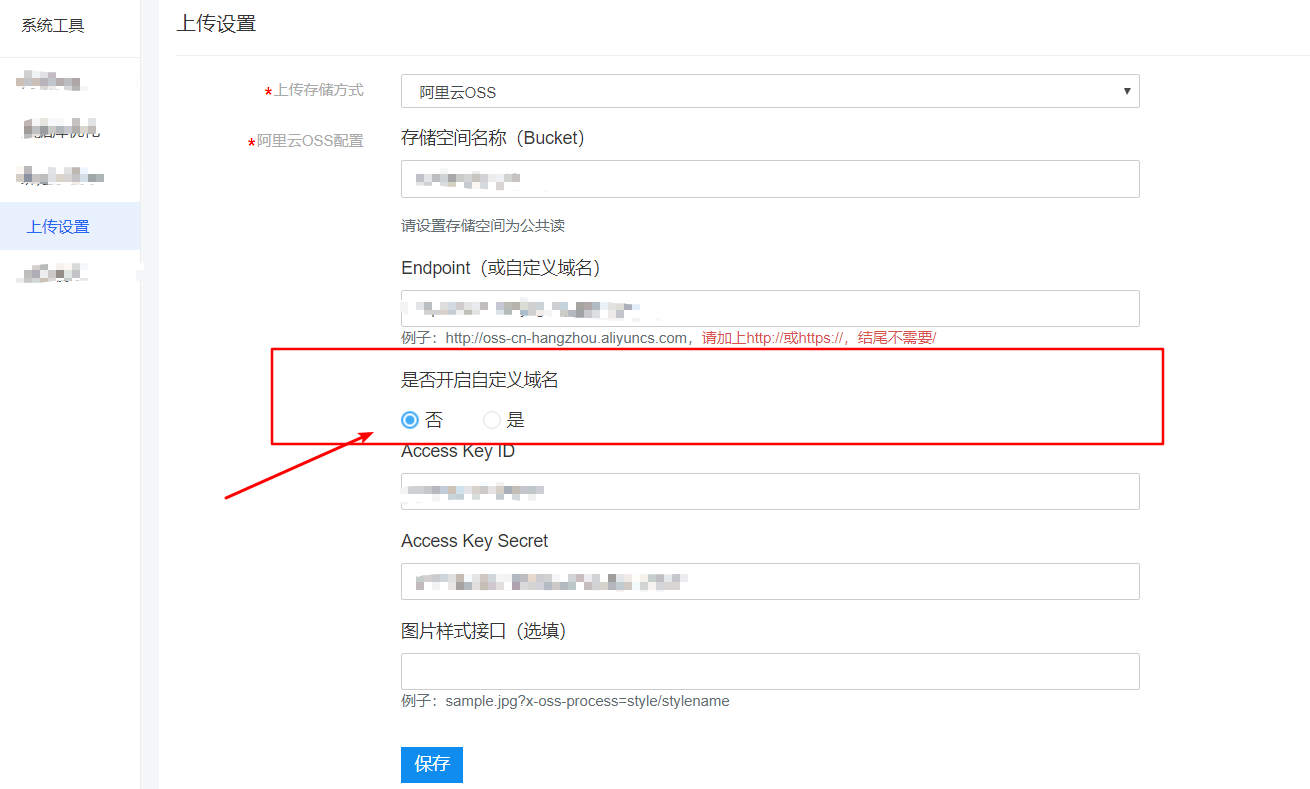
7、设置权限为公共读取
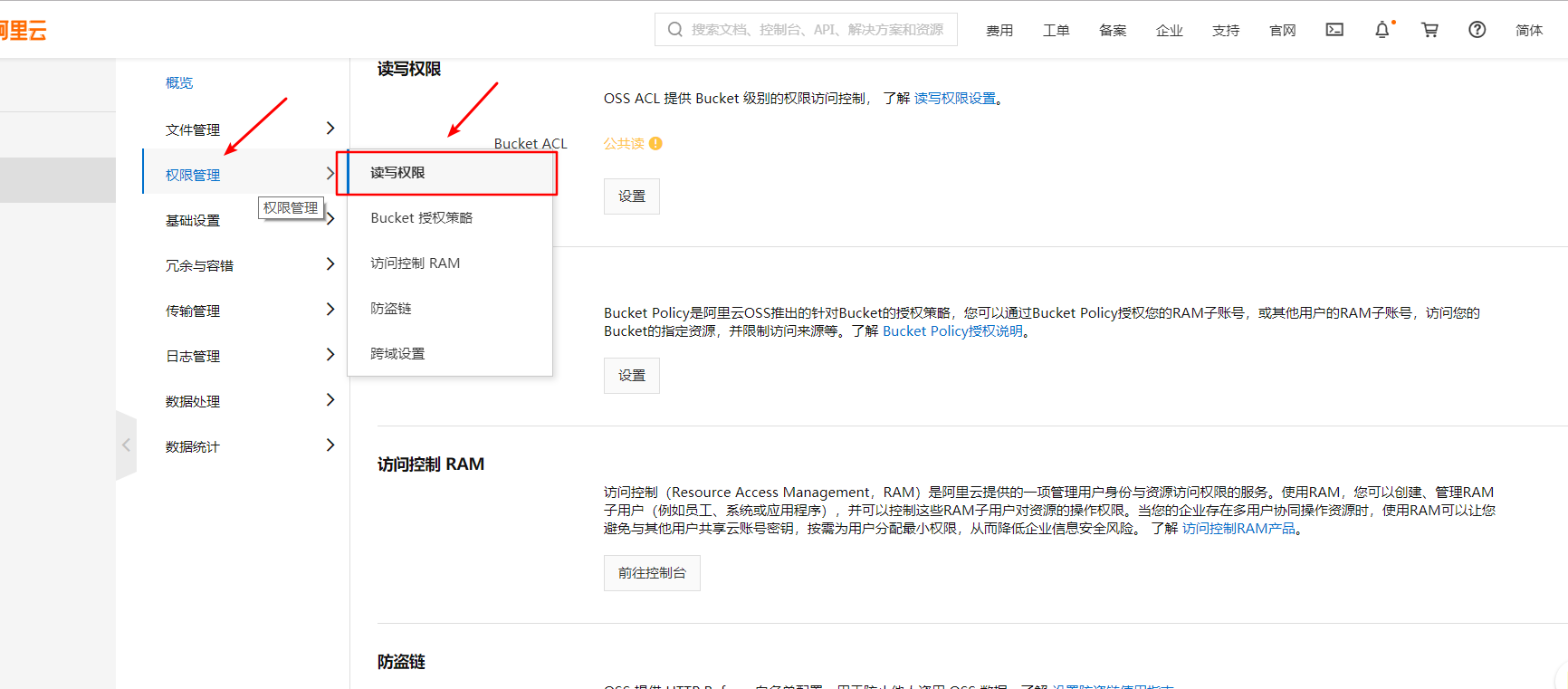
*****
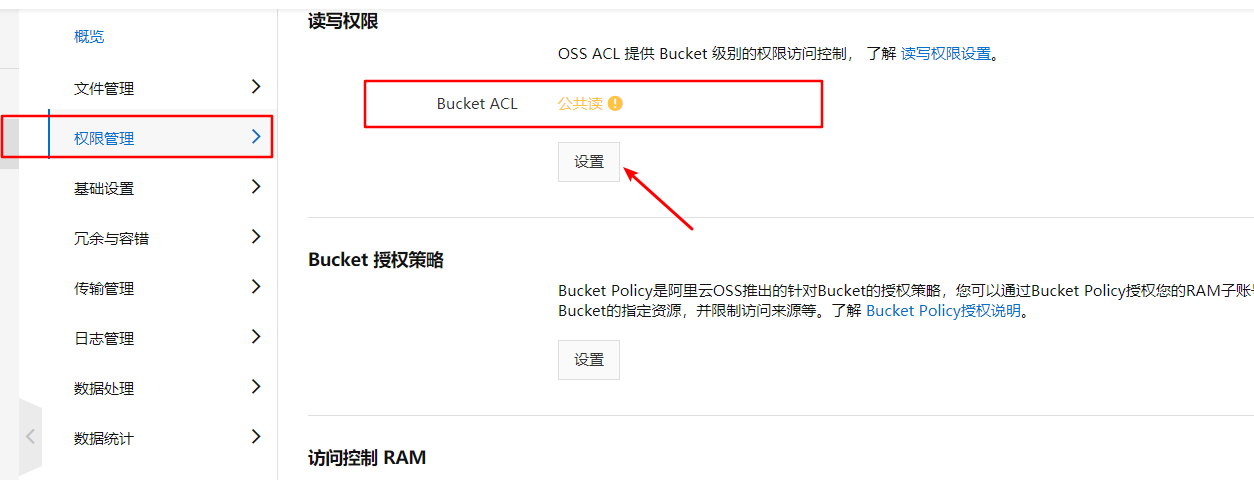
*****
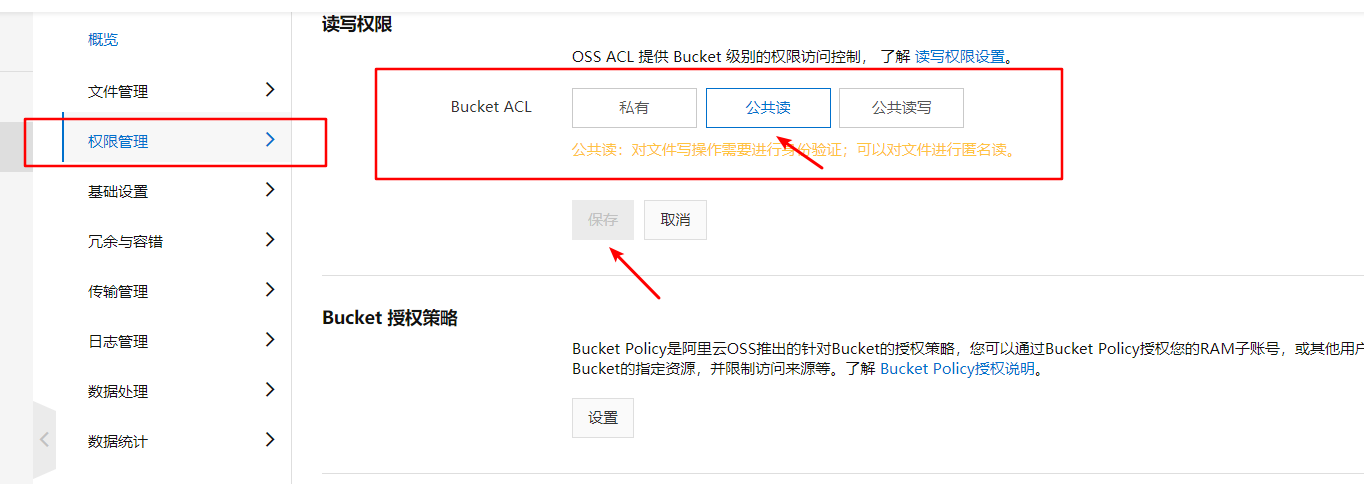
- 【必看】如何享受甜心优质服务
- 安装前需准备
- 您需要准备哪些资料
- 阿里云服务器选购设置教程
- 域名备案和解析
- 如何添加开发者
- 您需小程序要进行哪些设置
- 阿里云ssl证书申请流程
- 安装后需配置
- 【必配项】微信支付配置
- 支付配置
- 商户号和秘钥的获取
- 商户证书的获取
- 【必配项】上传发布小程序前端
- 【必配项】模板消息配置
- 小票打印设置
- 【推荐】易联云打印机设置
- 【推荐】飞鹅打印机设置
- 小票打印机打印设置
- 电子面单设置
- 微信客服的设置
- 上传存储配置
- 腾讯云COS
- 七牛云存储
- 阿里云OSS
- 短信配置
- 版权修改
- 邮箱配置
- 如何清除系统数据
- 修改后台登录界面
- 快递鸟参数设置
- 运营入门篇(首页、会员中心等基础设置)
- 首页显示相关设置
- 如何修改首页轮播图
- 如何修改首页导航图标
- 如何设置首页图片广告
- 如何设置首页显示活动商品
- 如何设置首页底部商品版块
- 如何设置底部导航
- 如何设置首页分享海报内容
- 如何替换首页分享海报背景图片
- 如何设置首页进入弹窗
- 订单配送相关设置
- 如何设置运费规则
- 如果设置包邮规则
- 设置订单起送金额
- 如何设置区域限制购买
- 退货地址设置
- 会员中心设置
- 商品详情页面
- 商品详情页面推荐商品设置
- 商品详情页面群号相关设置
- 分类页面设置
- 提示登录授权图片设置
- 如何设置商品标签
- 淘宝京东商品采集使用
- 团长入驻协议和海报设置
- 下单表单使用
- 运营进阶篇(运营中的操作)
- 社区团长管理
- 社区基础设置
- 社区佣金设置
- 团长入驻和审核
- 团长佣金提现
- 团长配送设置
- 小区设置支持团长配送
- 团长配送单导出
- 如何设置团长送货时间
- 团长代理商管理
- 如何添加团长代理
- 团长代理如何发展团长
- 团长代理佣金设置
- 团长提现流程
- 分销逻辑相关设置
- 分销功能启用
- 分销中心数据介绍
- 如何自定义分销中心页面
- 如何设置分销佣金
- 如何成为分销商
- 如何发展下级会员
- 如何修改分销推荐人
- 分销佣金的结算规则
- 分销佣金如何提现
- 供货商采购相关
- 供货商功能启用
- 如何添加供货商
- 商品供货商设置和供货价设置
- 采购订单生成和导出
- 供货商提现
- 社群功能管理介绍
- 如何设置社群发帖需要审核
- 社群发帖类目设置
- 社群发帖投诉管理和审核列表
- 如何删除帖子评论
- 页面顶部标题文字修改
- 订单批量发货
- 会员等级
- 商品添加虚拟评价
- 余额充值功能使用
- 优惠券设置
- 视频文章展示
- 文章编辑版块
- 视频专区版块
- 运营高级篇(活动相关设置)
- 秒杀活动介绍
- 砍价活动介绍
- 拼团活动
- 裂变红包活动
- 积分商城相关
- 九宫格抽奖相关
- 刮刮卡相关
- 区域管理员相关
- 团长商户相关内容
- 团长商户如何开通
- 团长商户如何登录
- 团长商户商品上传
- 团长商户货款结算流程
- 团长如何绑定自己的打印机
- 员工角色管理
- 【付费功能】微信小程序直播相关
- 如何设置商城直播入口
- 如何新增直播间
- 如何开通手机端后台
- 群接龙
- 系统更新
- 系统后端升级
- 骗审流程设置
- 系统前端更新
- 如何更新小程序直播插件
- 常见问题(FAQ)
- 提现提示失败是什么原因
- 如何获取小程序跳转路径
- 如何清除后台缓存
- 如何删除小程序重新进入
- 商品视频上传到云存储
- 如何修改管理员密码
- 如何让首页提示关注公众号
- 如果关闭购物成功后提示分享海报
- 首页如何可以显示*****购买了
